Ви можете блокувати повідомлення від певних електроних адрес або доменів з папки «Вхідні». Якщо додати адресу електронної пошти або домен до списку заблокованих відправників, Програма Outlook автоматично переміщує повідомлення від цього відправника до папки Небажана пошта.
Примітка.: Ви можете мати до 1024 адрес або доменів у списках заблокованих та надійних відправників. Якщо ви бажаєте додати більше, спробуйте блокувати домени, а не окремі електронні адреси.
Примітка.: Якщо інструкції не відповідають тому, що відображається, можливо, ви використовуєте попередню версію Інтернет-версія Outlook. Спробуйте виконати вказівки для класичного інтернет-версія Outlook.
Якщо ви отримуєте небажані повідомлення електронної пошти, можна заблокувати адреси електронної пошти та домени, щоб більше їх не отримувати. Додайте адресу електронної пошти або домен до списку заблокованих відправників, щоб переміщувати ці повідомлення відразу до папки "Небажана пошта".
Примітка.: Повідомлення електронної пошти автоматично видаляються з папки "Небажана пошта" через 14 днів, і їх не можна відновити після цього. Додаткові відомості див. у статті Відновлення видалених повідомлень електронної пошти в інтернет-версії Outlook.
-
Виберіть Настройки

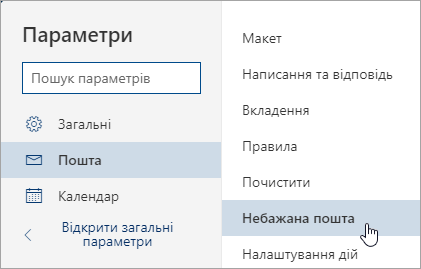
-
Якщо ви бажаєте заблокувати адресу електронної пошти, введіть адресу електронної пошти у списку заблоковані відправники і натисніть кнопку Додати. Якщо ви бажаєте заблокувати всі повідомлення електронної пошти з домену, введіть ім'я домену в заблоковані домени і виберіть команду Додати.
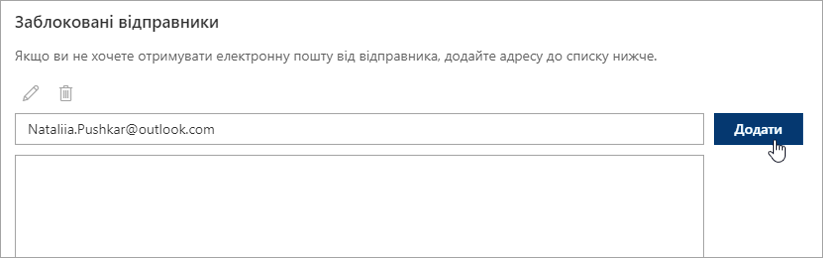
-
Натисніть кнопку Зберегти.
Якщо потрібно видалити користувача зі списку заблокованих відправників, виконайте наведені нижче інструкції.
-
Виберіть Настройки

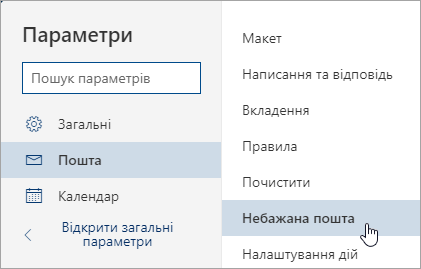
-
Виберіть адресу або домен, який потрібно розблокувати, і натисніть кнопку

Бувають випадки, коли не потрібно, щоб повідомлення від певного користувача або домену потрапляли до папки "Небажана пошта". Повідомлення від адреси або домену зі списку Надійні відправники не переміщуються до папки Небажана пошта.
-
Виберіть Настройки

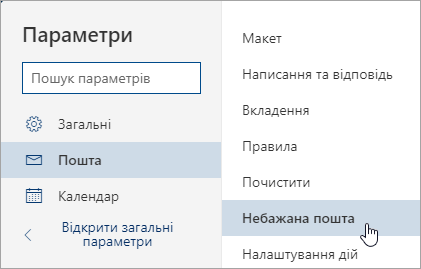
-
У розділі Надійні відправникивведіть адресу електронної пошти або домен, який потрібно додати, і натисніть кнопку Додати.
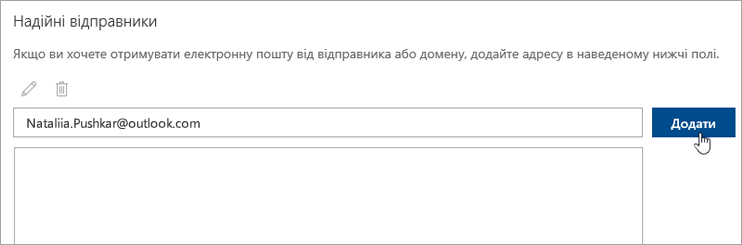
-
Натисніть кнопку Зберегти.
Поради.:
-
Щоб змінити чи видалити повідомлення електронної пошти або домени зі списку Заблоковані відправники або Надійні відправники, виберіть елемент у списку, а потім виберіть елемент


-
Для очищення папки "Небажана пошта", виберіть елемент Небажана пошта в області ліворуч. У верхній частині екрана виберіть пункт Видалити все.
Вказівки для класичної інтернет-версії Outlook
Якщо ви отримуєте небажані повідомлення електронної пошти, можна заблокувати адреси електронної пошти та домени, щоб більше їх не отримувати. Додайте адресу електронної пошти або домен до списку заблокованих відправників, щоб переміщувати ці повідомлення відразу до папки "Небажана пошта".
Примітка.: Повідомлення електронної пошти автоматично видаляються з папки «Небажана пошта» після 14 днів і їх не можливо відновити. Додаткові відомості див. у статті Відновлення видалених повідомлень електронної пошти в інтернет-версії Outlook.
-
Перейдіть до розділу Настройки

-
У нижній частині області натисніть кнопку Пошта.
-
В області ліворуч виберіть елемент Mail > Accounts > Block (Заблокувати або дозволити).
-
У розділі Заблоковані відправники введіть адресу електронної пошти або домен, який потрібно заблокувати, і виберіть

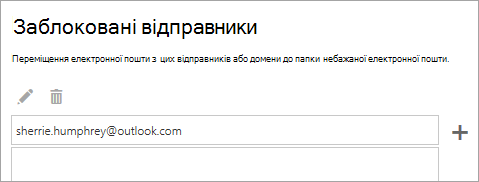
-
Виберіть Зберегти

Якщо потрібно видалити користувача зі списку заблокованих відправників, виконайте наведені нижче інструкції.
-
Перейдіть до розділу Настройки

-
У нижній частині області натисніть кнопку Пошта.
-
В області ліворуч виберіть елемент Mail > Accounts > Block (Заблокувати або дозволити).
-
У розділі Заблоковані відправники виберіть адресу або домен, який потрібно розблокувати, а потім натисніть кнопку

Бувають випадки, коли не потрібно, щоб повідомлення від певного користувача або домену потрапляли до папки "Небажана пошта". Повідомлення від адреси або домену зі списку Надійні відправники не переміщуються до папки Небажана пошта.
-
Перейдіть до розділу Настройки

-
У нижній частині області натисніть кнопку Пошта.
-
В області ліворуч виберіть елемент Mail > Accounts > Block (Заблокувати або дозволити).
-
У розділі Надійні відправники та одержувачі введіть адресу електронної пошти або домен, який потрібно додати, і виберіть

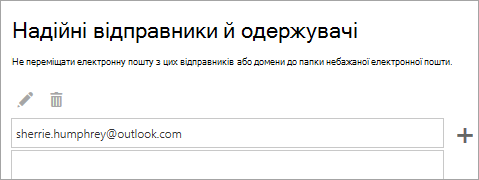
-
Виберіть Зберегти

Поради.:
-
Щоб змінити чи видалити повідомлення електронної пошти або домени зі списку Заблоковані відправники або Надійні відправники, виберіть елемент у списку, а потім виберіть елемент


-
Щоб очистити папку "Небажана пошта", в області переходів виберіть елемент Пошта > Очистити поштову скриньку , а потім виберіть потрібний параметр поруч із пунктом Небажана пошта.
-
Пов’язані теми
Фільтрування небажаної пошти та спаму в інтернет-версія Outlook
Використання правил для папки "Вхідні" в інтернет-версія Outlook










